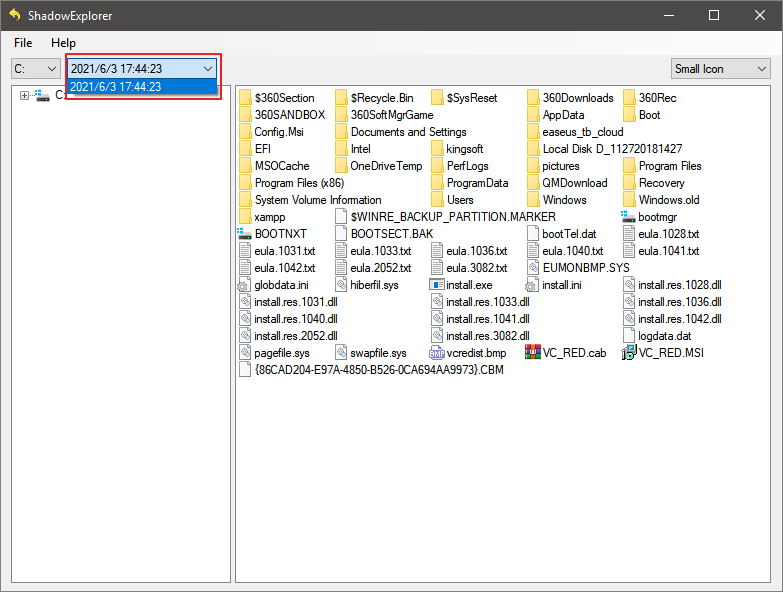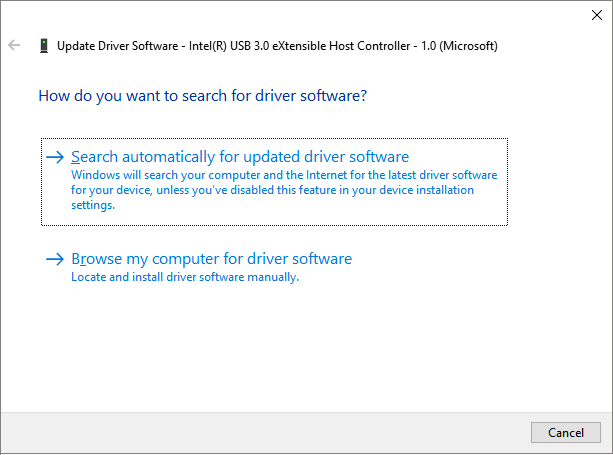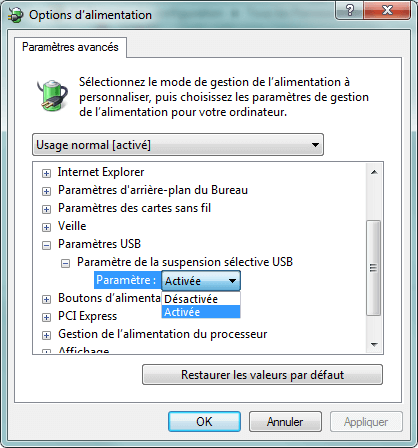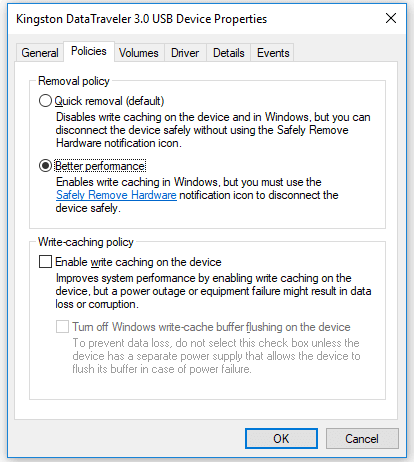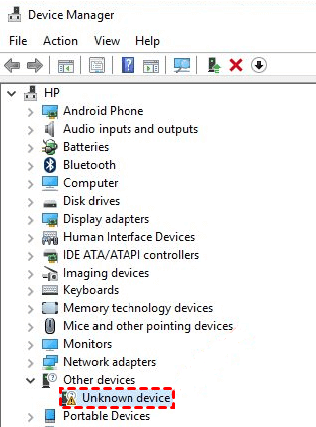-
![]() Solution pour fichiers de la carte SD ne s'affichent pas sur le téléphone portable, l'appareil photo ou le PC
Solution pour fichiers de la carte SD ne s'affichent pas sur le téléphone portable, l'appareil photo ou le PC le 10 Dec 2025
le 10 Dec 2025 6 min de lecture
6 min de lecture -
![]() Comment faire reconnaître un périphérique USB par mon ordinateur
Comment faire reconnaître un périphérique USB par mon ordinateur le 01 Dec 2025
le 01 Dec 2025 6 min de lecture
6 min de lecture -
2 solutions pour réparer la carte SD pleine mais vide en 2025
 le 01 Dec 2025
le 01 Dec 2025 6 min de lecture
6 min de lecture -
Lire la carte SD et récupérer des fichiers perdus sous Windows 10 - Logiciel de récupération carte SD gratuit
 le 10 Dec 2025
le 10 Dec 2025 6 min de lecture
6 min de lecture -
![]() Comment réparer une carte SD non reconnue/détectée sur téléphone Android/Windows [nouveau 2025]
Comment réparer une carte SD non reconnue/détectée sur téléphone Android/Windows [nouveau 2025] le 10 Dec 2025
le 10 Dec 2025 6 min de lecture
6 min de lecture -
![]() Mon disque dur externe se déconnecte et reconnecte sans arrêt
Mon disque dur externe se déconnecte et reconnecte sans arrêt le 10 Dec 2025
le 10 Dec 2025 6 min de lecture
6 min de lecture -
![]() Clé usb 3.0 transfert lent [Résolu]
Clé usb 3.0 transfert lent [Résolu] le 01 Dec 2025
le 01 Dec 2025 6 min de lecture
6 min de lecture -
![]() Ma Dash Cam n'arrête pas de dire Formater la carte SD, comment y remédier ?
Ma Dash Cam n'arrête pas de dire Formater la carte SD, comment y remédier ? le 01 Dec 2025
le 01 Dec 2025 6 min de lecture
6 min de lecture -
![]() SOLUTIONS : Périphérique inconnu HDD/SSD dans le Gestionnaire de périphériques Windows 10/8/7
SOLUTIONS : Périphérique inconnu HDD/SSD dans le Gestionnaire de périphériques Windows 10/8/7 le 01 Dec 2025
le 01 Dec 2025 6 min de lecture
6 min de lecture -
![]() [Résolu] La clé USB n'affiche pas les fichiers
[Résolu] La clé USB n'affiche pas les fichiers le 01 Dec 2025
le 01 Dec 2025 6 min de lecture
6 min de lecture
Sommaire
Comme nous le savons, lorsque vous perdez ou supprimez des fichiers d'un lecteur réseau, il est pratiquement impossible de les récupérer. Heureusement, nous avons trouvé trois façons de récupérer les fichiers et dossiers supprimés d'un lecteur réseau ou d'un dossier partagé de lecteur réseau.
| Récupération d'un disque partagé | Revue de la rédaction |
| L'utilisation d'un logiciel de récupération de données professionnel sera toujours le premier choix, et ce logiciel vous aide à récupérer des fichiers personnels de manière efficace. | |
| L'ordinateur distant peut contenir des fichiers supprimés, et vous pouvez vérifier la corbeille de l'ordinateur distant pour trouver les fichiers perdus. | |
| Vous pouvez restaurer le fichier/dossier à une version antérieure pour restaurer les fichiers perdus/supprimés. |
Où vont les fichiers supprimés d'un disque dur réseau ?
"J'ai un disque réseau (T) qui pointe vers un dossier sur mon disque E. Il y a quelques heures, j'ai accidentellement supprimé un fichier du dossier partagé en réseau sur le disque. Il y a quelques heures, j'ai accidentellement supprimé un fichier du dossier partagé en réseau sur le disque. Je me suis rapidement rendu compte de mon erreur et je suis allé dans la corbeille pour restaurer le fichier supprimé. Mais à ma grande surprise, il ne s'y trouvait pas. Puis-je savoir où vont les fichiers lorsqu'ils sont supprimés du dossier partagé du lecteur réseau, ou comment récupérer les fichiers supprimés ? Si vous avez des suggestions, n'hésitez pas à m'aider."
Un lecteur réseau est un dispositif de stockage sur un réseau d'accès local (LAN) au sein d'une entreprise ou d'une maison, et il peut être situé sur un serveur, un dispositif de stockage NAS, un disque dur externe ou l'un des ordinateurs en réseau.
Lorsque vous sélectionnez un fichier dans un dossier partagé sur un lecteur réseau et que vous appuyez sur la touche Suppr, tout ce que Windows peut faire, c'est demander au système d'exploitation du réseau de le supprimer. Comme Windows ne procède pas à la suppression, le fichier n'apparaît pas dans la corbeille de Windows 11. Dès que vous ou d'autres utilisateurs autorisés supprimez accidentellement un fichier ou des fichiers massifs du dossier partagé créé sur le lecteur réseau, il existe le meilleur moyen de récupérer les fichiers ou dossiers supprimés/perdus du lecteur réseau. Si vous essayez de trouver une solution de récupération de données sur un lecteur réseau ou si vous êtes simplement intéressé par ce sujet, vous pouvez lire la suite pour obtenir les détails.
Méthode 1. Récupérer les fichiers supprimés d'un lecteur réseau à l'aide d'un logiciel de récupération de données
Comme il n'y a pas de corbeille sur le disque partagé, vous ne pouvez pas récupérer les fichiers supprimés du dossier partagé du réseau aussi facilement que sur le disque dur local de l'ordinateur. La bonne nouvelle, c'est qu'il existe un logiciel capable de récupérer les fichiers, documents, images, vidéos et autres types de fichiers supprimés d'un lecteur réseau, par exemple, EaseUS Data Recovery Wizard. Ce puissant logiciel de récupération de données est très utile pour récupérer les fichiers définitivement supprimés qui ne sont pas pris en compte par la corbeille.
Que peut faire l'Assistant de récupération de données EaseUS ? Consultez le tableau suivant pour en savoir plus :
| 💽 Récupération des données NAS | Que vous ayez supprimé accidentellement des fichiers ou rencontré d'autres problèmes de perte de données sur le disque NAS, ce logiciel peut vous aider à récupérer les données du NAS. |
| 🗑️ Récupération de la corbeille | Les fichiers peuvent être récupérés même après avoir vidé la corbeille, et vous pouvez récupérer des fichiers personnels à partir de la corbeille de l'ordinateur distant. |
| 💻 Récupération de données sous Windows | Ce logiciel peut vous aider à résoudre la plupart des problèmes de perte de données qui surviennent sous le système d'exploitation Windows, et vous pouvez même récupérer des fichiers après la réinitialisation d'usine de Windows 11. |
Par rapport à la récupération de fichiers à partir du stockage en nuage, par exemple la récupération de fichiers définitivement supprimés de Google Drive, il est beaucoup plus facile de récupérer des fichiers supprimés à partir d'un dossier partagé sur le réseau. Comme vous le savez, dans les systèmes d'exploitation Windows, voici comment partager un dossier sur votre machine Windows.
- Localisez le(s) dossier(s) que vous souhaitez partager, et vous pouvez définir une option de partage avec tous les utilisateurs de l'ordinateur ou de votre groupe d'appartenance.
- Avec ou sans mot de passe, toute personne autorisée à accéder aux fichiers de votre réseau local peut visualiser, vérifier ou modifier les fichiers qui s'y trouvent, y compris les supprimer.
demandera une suppression permanente lorsqu'un utilisateur tentera de supprimer un fichier sur le disque partagé, ce qui signifie qu'il n'ira pas dans la corbeille Windows mais disparaîtra définitivement du disque. Si Ctrl Z, l'option d'annulation a échoué, vous devez appliquer l'Assistant de récupération de données EaseUS et prendre les mesures indiquées ici :
Guide : Comment récupérer des fichiers supprimés du dossier partagé d'un lecteur réseau ?
Les utilisateurs particuliers peuvent retourner directement à l'ordinateur sur lequel le lecteur réseau local est installé, comme le lecteur D, E ou F, et installer EaseUS Data Recovery Wizard sur n'importe quel lecteur, à l'exception du lecteur réseau. Pour les entreprises qui installent le lecteur réseau sur un serveur dédié ou un NAS, vous pouvez en toute sécurité débrancher le disque dur du serveur NAS, le connecter à un ordinateur et installer EaseUS Data Recovery Wizard pour effectuer la récupération des données.
Ensuite, suivez le guide de récupération des données pour sélectionner le lecteur réseau, analyser, prévisualiser et récupérer les fichiers supprimés du dossier partagé du réseau :
ETAPE 1. Choisissez l'emplacement
Téléchargez et ouvrez EaseUS Data Recovery Wizard. Lorsque vous l'ouvrez, vous pouvez voir tous les disques et partitions de votre ordinateur, sélectionner la partition de disque ou l'emplacement de stockage où vous avez supprimé vos fichiers.

ETAPE 2. Cliquez sur Analyse
Cliquez sur le bouton "Analyser". Le processus d'analyse commence immédiatement.

ETAPE 3. Cliquez sur Récupérer
Après le processus d'analyse, cliquez sur l'option "Fichiers supprimés" dans le panneau de gauche. Vous pouvez voir tous les fichiers supprimés, sélectionnez les fichiers souhaités.
Prévisualiser les données souhaitées et cliquez sur Récupérer pour retrouver les fichiers supprimés.

Si vous pensez que ce logiciel est utile, vous pouvez partager cette page sur les médias sociaux pour aider plus d'utilisateurs à récupérer des fichiers supprimés sur des disques partagés.
Méthode 2. Vérifier la corbeille de l'ordinateur distant
Qu'est-ce qu'un ordinateur distant ? L'ordinateur distant peut accéder aux autres lecteurs du réseau et les contrôler. Il est le "chef de file" de tous les lecteurs du réseau et les fichiers que vous supprimez du dossier du lecteur partagé peuvent se retrouver dans la corbeille de l'ordinateur distant. Vous pouvez facilement accéder à la corbeille en double-cliquant sur l'icône de la corbeille sur le bureau, puis vous pouvez faire défiler vers le bas pour trouver les fichiers supprimés. Si vous souhaitez restaurer ces fichiers supprimés sur le lecteur réseau, cliquez dessus avec le bouton droit de la souris et choisissez "Restaurer". Vous pourrez alors facilement retrouver ces fichiers à leur emplacement d'origine.

Vous devrez récupérer les fichiers supprimés des lecteurs partagés qui ne se trouvent pas dans la corbeille à l'aide d'un logiciel de récupération de la corbeille.
Méthode 3. Récupérer les fichiers supprimés d'un dossier partagé en réseau avec les versions précédentes
Versions antérieures est une fonction de sauvegarde et de récupération de Windows qui peut être utilisée pour restaurer des fichiers et des dossiers supprimés, formatés, modifiés, endommagés ou perdus. Vous pouvez récupérer des fichiers supprimés à partir de dossiers partagés sur un lecteur réseau à l'aide de cette fonction si un point de restauration a été effectué avant la perte de données. Voici comment procéder :
Étape 1. À l'endroit exact où se trouvent les fichiers du dossier partagé, cliquez avec le bouton droit de la souris sur l'espace vide et choisissez "Propriétés".
Étape 2. Sous "Version précédente", il devrait y avoir une liste de fichiers ou de dossiers qui ont été sauvegardés à différentes dates et heures.
Étape 3. Choisissez la bonne version et cliquez sur le bouton "Restaurer" pour les récupérer.
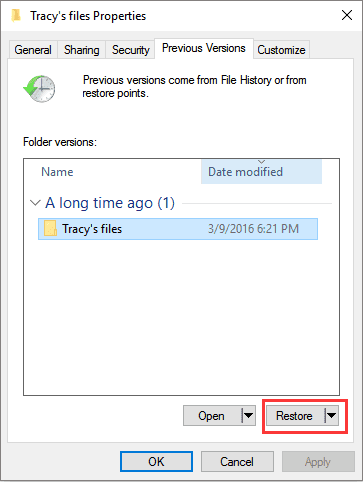
Si vous rencontrez des problèmes comme dans les versions précédentes, consultez le passage suivant pour en savoir plus :
[Résolu] Il n'y a pas de versions précédentes disponibles Windows 10/8/7
Lorsque la fonction Restaurer les versions précédentes ne fonctionne pas correctement, l'onglet Versions précédentes indique qu'aucune version précédente n'est disponible. En savoir plus >>
Dernières paroles
Après avoir lu cet article, j'espère que vous pourrez restaurer des fichiers à partir d'un disque réseau. Personne n'a envie d'éprouver le chagrin de perdre des fichiers. Il est recommandé de sauvegarder vos fichiers ou votre système à l'aide de l'Assistant de récupération de données EaseUS afin d'éviter d'être pris au dépourvu dans des scénarios similaires à l'avenir. Si vous êtes victime d'une perte de données ou d'une panne de système, vous pouvez rapidement l'utiliser pour récupérer vos fichiers ou restaurer votre machine en état de marche.
FAQ sur la récupération des fichiers supprimés sur un dossier partagé en réseau
Voici 3 questions supplémentaires sur la récupération de fichiers supprimés dans un dossier partagé en réseau. Les réponses se trouvent ici.
1. Puis-je récupérer des fichiers supprimés sur un lecteur réseau ?
Oui, vous pouvez récupérer vos données à partir de votre domicile ou de votre réseau local en restaurant une version antérieure du document ou du fichier.
Selon que votre PC est connecté ou non à un serveur distant, il existe de nombreuses méthodes pour récupérer vos données sur le disque dur du réseau. En effet, la suppression d'un fichier d'un lecteur réseau envoie une commande au serveur pour qu'il supprime le fichier. Par conséquent, il ne se retrouve pas dans la corbeille de votre PC.
2. Comment récupérer un fichier ou un dossier supprimé d'un lecteur réseau Windows 10 ?
Lorsqu'un utilisateur tente de supprimer un fichier du disque partagé, Windows demande une suppression permanente, ce qui signifie que le fichier n'ira pas dans la corbeille Windows mais disparaîtra simplement du disque. Si l'option d'annulation Ctrl Z échoue, vous pouvez utiliser l'Assistant de récupération de données EaseUS.
3. Où vont les fichiers lorsqu'ils sont supprimés du lecteur réseau ?
Les fichiers supprimés du réseau partagé se trouvent dans la corbeille de l'ordinateur. Lorsque vous ouvrez la corbeille et que vous cliquez avec le bouton droit de la souris sur un fichier, vous pouvez le restaurer à son emplacement d'origine. Ensuite, le fichier est restauré à son emplacement d'origine dans le dossier partagé en réseau.
Cette page vous a-t-elle été utile ?

Logiciel de récupération
de données gratuit
Récupérez 2 Go gratuitement !
-
Nathalie est une rédactrice chez EaseUS depuis mars 2015. Elle est passionée d'informatique, ses articles parlent surtout de récupération et de sauvegarde de données, elle aime aussi faire des vidéos! Si vous avez des propositions d'articles à elle soumettre, vous pouvez lui contacter par Facebook ou Twitter, à bientôt!…

20+
Ans d’expérience

160+
Pays du monde d'entier

72 millions+
Utilisateurs

4,8 +
Note de Trustpilot